Python是一种面向对象、解释型的计算机程序语言。它包含了一组功能完备的标准库,能够轻松完成很多常见的任务。它的语法简单,模块化的编写方式大大的增加了代码的重用度,减少了重复造轮子的低效率实践。它的特点可以简单概括为:简单、易学、易用、快速。快速并不是指的运行效率,而是说的程序员的开发效率。本文讲解了Python和 pip 在常用平台下的安装与使用。
Python安装
Python 分为 Python2 和 Python3 ,Python3 改进了2版本中的许多问题,但是两个版本并不完全兼容。Python 在 Linux、Mac 中是内置的,内置的版本为 Python2,Windows 用户以及想使用新版本的 Linux 和 Mac 用户就需要手动安装新版本。不同的系统环境有着不同的安装方法,还有安装 Python 模块必备的利器 pip ,这里都将一一讲解:
Linux
我所知道的所有 Linux 系统都预装了 Python2 ,Ubuntu16.10 以上的系统版本已经预装了 Python3.6,但是你可能也会想要安装点别的 Python 版本,就可以按照下列方法安装。
包管理安装
这里的系统环境为 Ubuntu,其他操作系统会有一些差别,请查看文档使用符合自己操作系统的命令。
Python2
apt-get install python python-dev python-pipPython3
apt-get install python3 python3-dev python3-pipPython3安装完毕后,使用下列命令,可以发现Python3的目录
ls /usr/bin |grep python可能会出现下列结果,如果显示的有“python3.2”,意味着你在使用Python3时需要使用 python3.2 而不是 python3 命令调用。如果遇到这种情况,你也可以通过添加软链接修复这种问题。
python3.2
python3.2-config
python3.2mu
python3.2mu-config
python3-config
python3mu
python3mu-config源码安装
由于可以安装指定版本,通过官方释出的源码自行编译,非常适合有洁癖强迫症的人群。编译程序首先需要解决一些依赖:
sudo apt-get install build-essential checkinstall
sudo apt-get install libreadline-gplv2-dev libncursesw5-dev libssl-dev libsqlite3-dev tk-dev libgdbm-dev libc6-dev libbz2-dev可以注意到我们这里还安装了 checkinstall ,这个工具可以把源码编译成二进制文件包,使得我们可以编译一次,就能在其他平台直接安装,不过我们这里使用它并不是为了编译二进制包,而是为了未来卸载方便,可以直接使用系统包管理工具卸载。
接着下载 Python 源码包,在第一个命令中设定自己需要的版本号,并解压文件:
version=3.6.3
cd ~/Downloads/
wget https://www.python.org/ftp/python/$version/Python-$version.tgz
tar xzvf Python-$version.tgz
cd Python-$version现在开始编译安装,checkinstall 安装过程会有一系列交互命令,如果你不懂那是什么意思,全部回车选择默认就好了。
./configure
make
make checkinstall几个命令之后,Python 和 pip 就都安装好了,使用命令查看版本:
python3 --version
pip3 --versionWindows
Windows 的安装同样需要在 官方主页下载 安装文件,选择“Windows x86 executable installer”。这里需要讲解一下版本位数的选择,32位系统只能使用 32位版本的Python,而64位系统则兼容运行32位版本。64位版本 Python 的单个进程可以使用更多内存,从而性能更加优越,如果你的电脑内存大于等于4G,那么一般情况下推荐你使用64位 版本的 Python 。但就目前而言,32位对第三方模块的支持更加友好,所以还需要确认你使用的模块是否兼容支持 64位系统,要不还是使用32位版本。下载完成后运行结果如下:
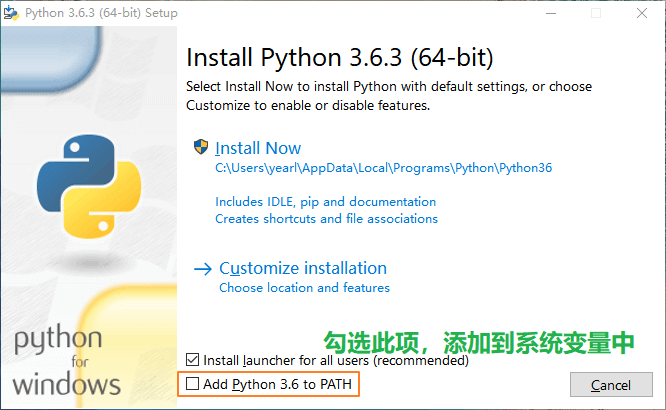
然后选择 Install Now,开始安装~
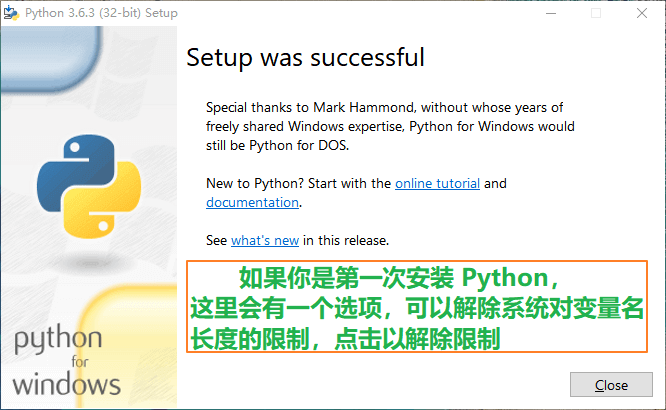
由于我先前已经解除了 Windows系统对变量长度的限制,所以此处并没有选项可以让我解除限制,如果你是第一次安装,推荐你解除变量长度限制,否则模块可能无法添加到系统变量中。
Python模块安装(pip)
模块的安装与更新最常用的就是 pip 包工具,当然还有其他工具可选,你也可以手动安装各个模块,这里就不在赘述了。Linux系统下使用 pip 的进行的安装更新等操作都需要在 root 权限下运行。
pip安装模块的命令:
pip install packnamepip的更新更新模块命令:
pip install -U packname这个命令同样可以更新pip自己
pip install -U pipLinux用户安装 Python3 后,想要为 Python3 安装模块而不是为 Python2,上列的命令都应该把 pip 换成 pip3 执行,例如安装 beautifulsoup4 模块:
pip3 install beautifulsoup4Windows系统使用 pip 命令安装模块时需要注意,需要“以管理员身份运行” PowerShell 或者 CMD 命令提示符,尤其是当你安装不成功时需要注意这一点。具体操作方法为,在 PowerShell 或 CMD 的图标上右键,选择以管理员身份运行,在接下来的确认窗口中选择确定即可。
很快你就会发现上列的方法安装速度非常慢甚至安装失败,这是由于 pip 官方源在中国被打不开了,不过有很多中国的第三方镜像源可以替代使用:
- 阿里云:https://mirrors.aliyun.com/pypi/simple
- 中国科技大学:https://pypi.mirrors.ustc.edu.cn/simple
- 豆瓣:https://pypi.doubanio.com/simple
- 清华大学:https://pypi.tuna.tsinghua.edu.cn/simple
使用方法很简单,安装时加上参数 -i url 即可安装,例如:
pip install beautifulsoup4 -i https://mirrors.aliyun.com/pypi/simple这样就能轻松快速的使用阿里的 pip 源安装模块,但是每次都需要加上那么长的源链接,这非常不方便,所以把默认源修改成中国的第三方镜像源。pip 的配置文件在不同的操作系统下有些差异:
Linux:~/.pip/pip.conf
Windows:%APPDATA%/pip/pip.ini
Linux下修改方法
$ vim ~/.pip/pip.conf
# 修改为下列内容
[global]
index-url = https://mirrors.aliyun.com/pypi/simple
[install]
trusted-host = mirrors.aliyun.com 大功告成~
Windows下修改方法
按下键盘快捷键 WIN + R ,WIN 键就是键盘左下角 Ctrl 和 Alt 之间微软图标的案件,弹出运行窗口后,输入 %APPDATA% 后回车,将会打开一个文件夹。
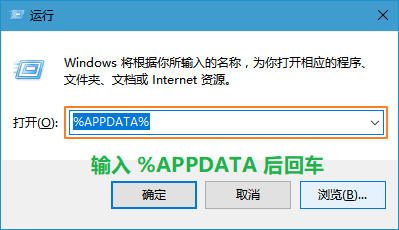
新建文件夹 pip,并在文件夹中新建记事本,添加和上面一样的内容即可。
保存退出,并修改文件名为 pip.ini ,大功告成~此后安装模块都是使用的阿里云镜像。
添加Scripts至Path环境变量
一些命令行Python脚本库,安装后需要在命令行调用执行的,如you-get,如果没有添加到环境变量中,使用起来需要到安装目录调用执行很不方便。Windows系统默认的路径如下(替换Python-VERSION为自己的实际版本):
%APPDATA%\Roaming\Python\Python-VERSION\Scripts
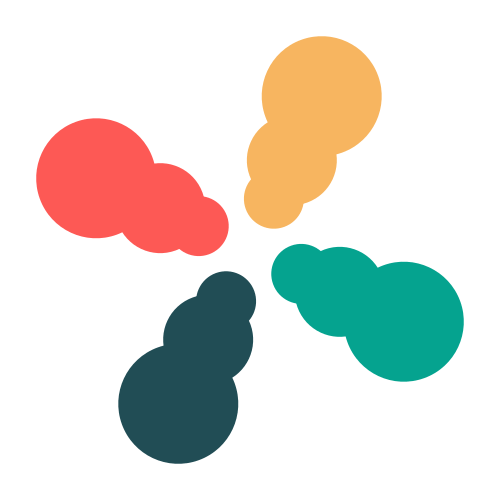
发表回复